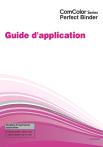Fenêtre d'utilisation
Cette section décrit les menus affichés dans la fenêtre du "Perfect Binding Software", ainsi que leur fonction.
Fenêtre principale
➀ Ruban
Affiche les fonctions par catégorie pour modifier les données de reliure.
➁ Barre d'outils Accès rapide
S'affiche au-dessus ou en-dessous du ruban.
Enregistrez les commandes fréquemment utilisées.
➂ Fenêtre de navigation
Affiche les miniatures des liaisons de données.
➃ Zone d'édition
Affiche les liaisons de données.
➄ Barre d'état
Indique les informations comme le côté de la reliure, le zoom et le numéro de page.
Perfect Binder Guide d’application 05
8
9
Liste du ruban
, [Accueil], [Modifier couverture], [Modifier corps], [Affichage], et [Format] se trouvent sur le ruban. Cette section décrit les fonctions d'édition et les éléments de réglage.
Ruban Nom de la fonction Fonction
Renommer le fichier en cours et l'enregistrer
Enregistrer sous
Propriétés
Configurer les termes de l'appareil, le papier dans l'imprimante et le type de papier dans les bacs d'alimentation.
Afficher les informations de version
Infos sur
Documents récents
Accueil
Visualiser les documents utilisés récemment et ouvrir l'un d'entre eux.
Créer des données de reliure.
(Nouveau)
Ouvrir les données de reliure sélectionnées.
(Ouvrir)
Remplacer les données de reliure en cours.
(Enregistrer)
Imprimer (relier) les données de reliure en cours.
(Imprimer)
Afficher l'image de la reliure pour confirmer les paramètres
(Aperçu)
Ouvrir les données originales de la couverture sélectionnée.
(Page de couverture)
Ouvrir les données originales de la page de corps sélectionnée.
(Page de corps)
Modifier couverture
Ouvrir les données originales de la couverture sélectionnée.
(Page de couverture)
Ajouter du texte sur le dos.
(Imprimer textes sur dos uniquement)
Ajouter un filigrane sur la couverture.
(Filigrane)
Perfect Binder Guide d’application 05
Fenêtre d'utilisation
Ruban
Modifier couverture
Nom de la fonction Fonction
Ajouter la date sur la couverture.
Modifier corps
(Imprimer date)
Ajouter le numéro de série sur la couverture.
(Impression N° de série)
Définir le premier chiffre du numéro de série.
(Numéro de départ)
Définir l'épaisseur du dos.
(Dos)
Définir la longueur de la feuille de couverture.
(Longueur)
(Bac standard*, Bac d'alimentation 1 à 3, Inséreuse feuille de couverture)
Spécifier le bac d'alimentation de la feuille de couverture.
* Lorsque l'alimentation à haute capacité est connectée
à l'imprimante, "High capacity feeder" est indiqué.
Ouvrir les données originales de la page de corps sélectionnée.
(Page de corps)
Insérer une feuille intercalaire.
(Insérer feuille intercalaire)
Ajouter un filigrane sur les pages de corps.
(Filigrane)
Ajouter la date sur les pages de corps.
(Imprimer date)
(Imprimer page N°)
Insérer les numéros de page.
Numéro de départ
Définir le premier chiffre à imprimer sur les pages.
Page initiale Définir la page à imprimer en premier.
Définir la position d'impression du corps.
(Position du corps)
(Auto, Bac standard*, Bac d'alimentation 1 à 3)
Spécifier le bac d'alimentation des pages de corps.
* Lorsque l'alimentation à haute capacité est connectée
à l'imprimante, "High capacity feeder" est indiqué.
Perfect Binder Guide d’application 05
10
11
Ruban
Affichage
Nom de la fonction
(Fenêtre de navigation)
(Barre d'état)
(Zoom)
Format
*1
(Police)
(Taille de police)
(Gras)
(Italique)
(Souligné)
(Couleur de police)
(Remplissage)
(Direction du texte)
(Alignement du texte)
(Bordure de l'image)
(Plein/Tiret)
(Largeur bordure)
(Largeur)
Fonction
Afficher ou masquer la fenêtre de navigation.
Afficher ou masquer la barre d'état.
Afficher les sous-menus relatifs au zoom dans la zone d'édition.
100% Afficher la zone d'édition à pleine échelle.
Zoom sur largeur de page
Afficher la zone d'édition sur la largeur de la page.
Pleine page Afficher la zone d'édition sur toute la page.
Spécifier la police.
Spécifier la taille de la police.
Mettre les lettres en gras.
Mettre les lettres en italique.
Souligner les lettres.
Spécifier une couleur de police.
Remplir la zone fermée avec la couleur spécifiée.
Spécifier la direction du texte.
Spécifier la position du texte dans la zone de texte.
Spécifier une couleur pour la bordure de l'image.
Spécifier un type de bordure d'image.
Spécifier la largeur de la bordure d'image.
Définir la largeur de l'image.
Perfect Binder Guide d’application 05
Fenêtre d'utilisation
Ruban
Format
*1
Nom de la fonction Fonction
Définir la hauteur de l'image.
(Hauteur)
La position de l'image s'affiche dans la fenêtre des coordonnées.
Impossible de saisir la valeur.
Spécifier la transparence du filigrane.
(Transparence)
Spécifier l'inclinaison du filigrane.
(Inclin.)
*1
S'affiche uniquement lorsque le texte ou la zone de texte ajouté(e) avec le "Perfect Binding
Software" est sélectionné(e), comme le numéro de série et le numéro de page.
Personnalisation de la "Barre d'outils Accés rapide"
Plus de commandes...: Enregistrer fréquemment les commandes utilisées.
➀ Cliquer sur et [Plus de commandes...].
➁ Ajouter ou effacer les commandes dans la boite de dialogue [Customize].
➂ Cliquer sur [OK] et les commandes ajoutées s'affichent.
Afficher sous le ruban: Afficher la "Barre d'outils Accés rapide" sous le ruban.
Réduire le ruban: Réduire le ruban.
Perfect Binder Guide d’application 05
12